磨皮在PS中是经常会用到的,毕竟用手机原相机照出来的照片看起来皮肤会粗糙,还有痘痘,斑点等等,而磨皮就可以让粗糙的皮肤变得光滑细腻,那么到底该如何操作呢,接下来就跟着小编一起来了解一下。

1、把满是痘痘的人像拖入PS中,因为人物痘痘太多,先用污点修复画笔工具把脸上太明显的痘痘修复一下
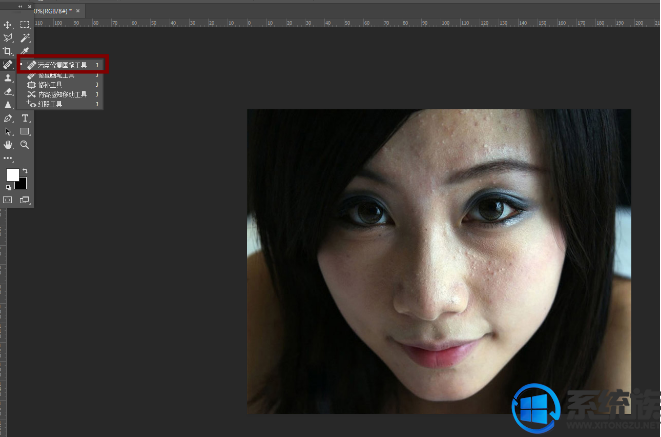
运用工具进行皮肤修复

修复后
2、复制背景图层,切换到通道,选 R、G、B 通道中杂黑点最多的通道,并复制。(此图黑点最明显的为蓝色通道,复制蓝色通道)
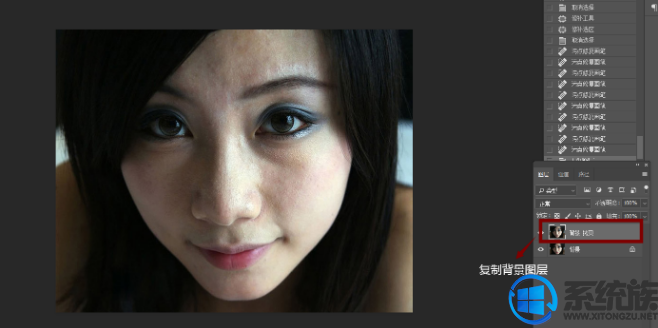
复制背景图层

选 R、G、B 通道中杂黑点最多的通道,并复制
3、滤镜---其他---高反差保留(3-10 像素),图像---计算 2-3 次(使杂斑对比度更强),载入最后一个通道选区,点 RGB 通道,回图层后,反选到暗区,ctrl+H 隐藏选区,ctrl+M 调节亮度
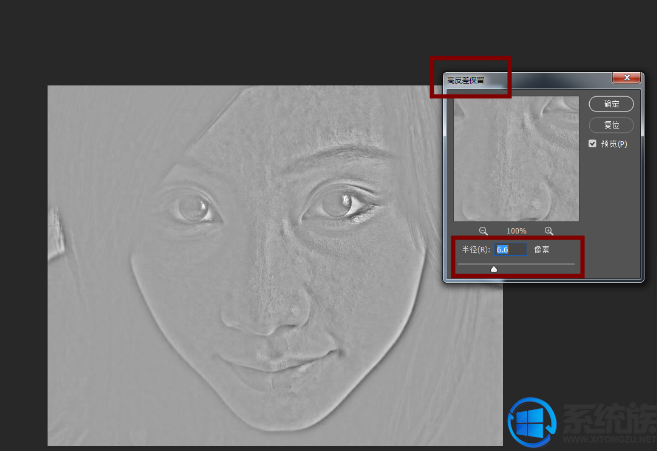
滤镜---其他---高反差保留(3-10 像素)
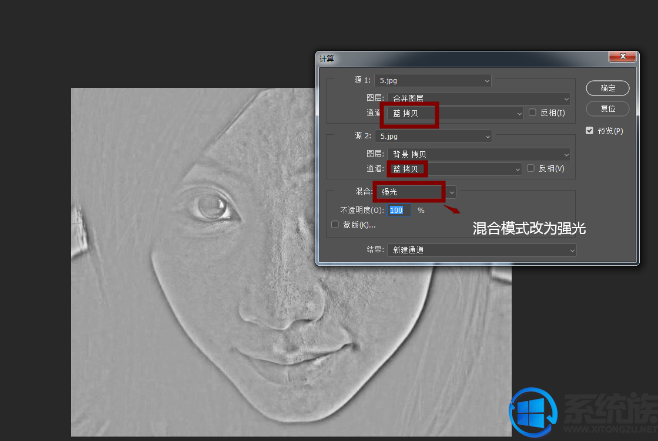
图像---计算 2-3 次

计算三次后的效果
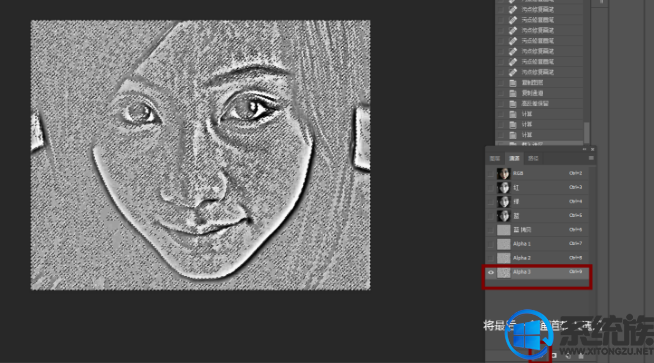
载入最后一个通道选区
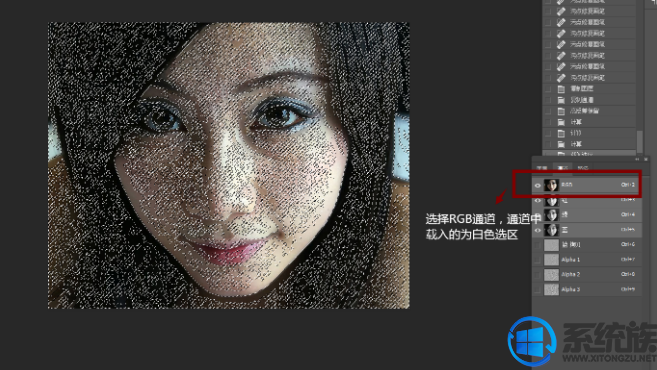
点 RGB 通道
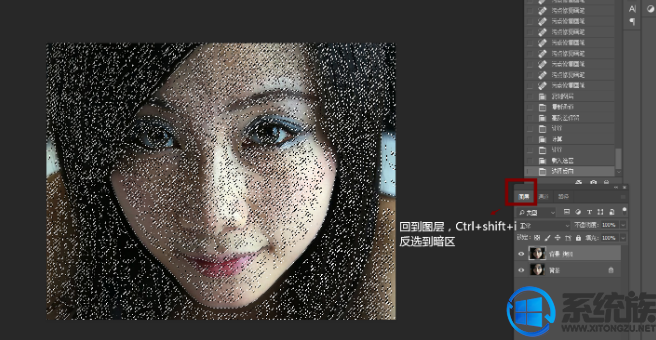
回图层后,反选到暗区

ctrl+H 隐藏选区,ctrl+M 调节亮度
4、用钢笔工具画出唇型,Ctrl+回车载入选区,选择—羽化,ctrl+H 隐藏选区,ctrl+B色彩平衡,嘴唇颜色调到合适即可。
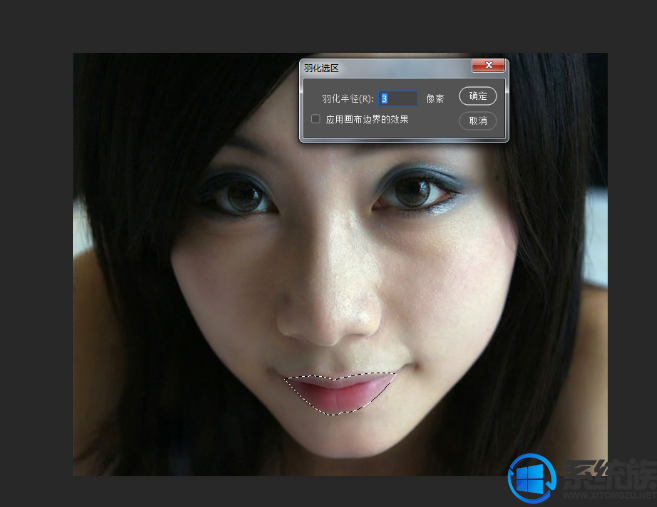
选择—羽化

ctrl+B色彩平衡

最后效果

对比图
以上就是PS的磨皮教程,大家如果觉得还不错,记得持续关注本站,会为大家继续更新高质量文章。